
Innehållsförteckning:
- Steg 1: Saker du behöver
- Steg 2: Bekanta dig med kapslingsdelarna och bygg upp kretskortshållarna
- Steg 3: Bygg de främre/bakre panelerna
- Steg 4: Bygg de översta panelerna
- Steg 5: Montera ramen
- Steg 6: Montera lådan
- Steg 7: Lägg till hårdvaran
- Steg 8: Kabeldragning
- Steg 9: Installera och konfigurera Retropie
- Författare John Day [email protected].
- Public 2024-01-30 12:45.
- Senast ändrad 2025-01-23 15:11.

Idag bygger vi vår egen MAME-konsol med 4 spelare med hjälp av Modular Mame Arcade Console Enclosure (eller MMACE). Detta är ett träpaket som kan utökas från 2 till 3, 4, 5 eller fler spelare med låsande sektioner. Vi kommer att fokusera på 4-spelare-versionen, men bygget är i stort sett detsamma för hur många spelare som helst.
Steg 1: Saker du behöver
-
En stor platt yta att arbeta i.
Ett golv fungerar utmärkt för detta, lägg ner lite plast för att fånga felaktigt lim
-
Trähöljet.
Här är en länk till delar -kit på etsy:
-
Raspberry Pi 3 + ett 8 GB eller större SD -kort. Jag använde 32 GB
Här är en länk till en Rpi 3 -modell B:
-
Hårdvarukit - Joystick, knappar och USB -kodare. Dessa kan köpas i uppsättningar om 1 eller två spelare. För större versioner får jag bara ett par tvåspelarsatser. Jag har aldrig sett ett 4-spelare-kit.
- Här är en länk till ett Sanwa-hårdvarukit för två spelare:
- Här är en länk till ett HAPP-hårdvarukit för två spelare:
Några paket med #4-40 maskinskruvar för montering av Pi och Encoder PCB
Några förpackningar med #6-32 maskinskruvar för montering av styrspakarna
Trälim
Steg 2: Bekanta dig med kapslingsdelarna och bygg upp kretskortshållarna
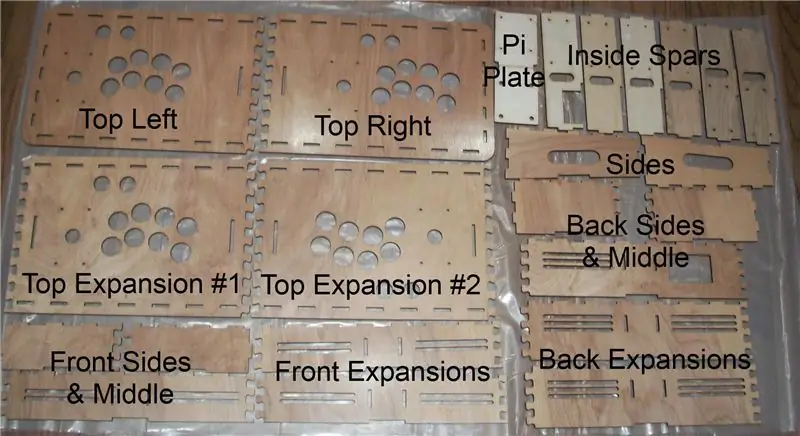


Introduktion
Beroende på om du bygger en 2, 3 eller 4 spelarkonsol kommer ditt kit att ha olika antal bitar. Alla får slutstyckena, och konsoler för tre eller fler spelare får extra kopior av de mellersta bitarna. Så bara genom att lägga till fler mellansektioner kan du bygga en konsol så stor du vill!
En kort beskrivning av bitarna är följande.
- Övre paneler- Det här är de stora bitarna med joystick/knapputskärningar. Du får minst två av dessa för vänster och höger sida - de har rundade kanter på utsidan och pusselkanter på insidan. För tre eller fler spelare får du också expansionspaneler med pusselkanter på båda sidor. De passar i mitten
- Framväggar- De kortare bitarna med flikar ovanpå. Du får två korta för båda ändarna, en längre mittdel och expansionspjäser för mer än 2 spelare.
- Bakväggar - De högre bitarna med flikar ovanpå. Du får också två korta av dessa för båda ändarna, en längre en för de mellersta sektionerna och expansionspjäser för mer än 2 spelare.
- Sidor - De vinklade killarna med flikar på toppen och handhållna utskärningar
- Center Spars and Pi Plate (Raspberry Pi Holder) - Dessa killar är rektanglarna med några flikar och hål i mitten. Du får en med en stor cutout som passar RPi, och 4 eller fler vanliga spars beroende på antalet spelare.
- Bottenpaneler (tillval) - Du kanske eller inte vill ha dessa, de är stora bitar med plana kanter som används för att stänga lådans botten.
Starta bygget
Vi börjar bygga med den enklaste delen - PiPlate. Ta de två små rektangulära bitarna och identifiera den med sexkantiga hål och den med de runda hålen. Lägg lite lim på den ena och klistra den andra ovanpå. Se till att matcha sidorna så att de är fina och jämna - du vill inte att de två bitarna ska limmas snett.
Du gör detsamma för de långa, tunna pulsgivarhållarna. Återigen finns det några med sexhål och några med runda hål. Limma ihop en av varje, så att var och en har en rund hålplatta som sitter fast på en hex -hålsplatta.
Vid denna tidpunkt kan du fylla alla sexkanthål med 4-40 muttrar. Tryck in dem hela vägen och lägg en liten droppe lim på sidan av varje för att hålla det på plats. FÅ INTE lim i trådhålen, det hindrar dig från att skruva i skruven senare.
Lägg dem alla åt sidan för att torka och gå vidare till fram- och bakväggarna.
Steg 3: Bygg de främre/bakre panelerna



För fram- och bakväggarna börjar vi med de kortare framstyckena. De korta går i båda ändarna, och de långa går i mitten. Alla mellersta bitarna är utbytbara, så oroa dig inte för vilken som är vilken.
Det bästa sättet att göra det är att lägga alla frontpanelens bitar med framsidan nedåt med flikarna uppåt och sedan limma var och en i serie från den ena änden till den andra.
Lägg först ner en kort ändbit. Ta sedan det långa mittstycket och lägg lim på sidorna av en av pusselkanterna. Fäst sedan denna bit på föregående del och fortsätt. Genom att bara lägga lim på ena sidan och sedan para ihop det med föregående bit får du en snygg löpande band OCH du förhindrar att lim klämmer ut framsidan och limmar din rigg på golvet.:)
När du har lagt till alla dina långa mellersta bitar, lägg till den andra änden och du är klar!
Gör samma sak med de högre bakpanelerna. Börja med ett kort ändstycke och lägg till varje lång mittstycke en efter en, lim varje söm under tiden.
Du vill att hela panelen ska vara relativt platt, så det är en bra idé att vikta ner panelerna när de torkar. Här kastade jag några vatten på flaska ovanpå.:)
Steg 4: Bygg de översta panelerna




De övre panelerna är konstruerade precis som fram- och baksidan. Lägg lite lim på flikarna på en panel och tryck på plats på föregående panel.
Återigen är det bäst att börja från ena sidan och bara lägga lim på den nya panelen du lägger till. Om du har följt mitt råd och lagt alla panelerna med framsidan nedåt betyder det att lim bara klämmer ut BAKSIDAN och inte klumpar ut på framsidan. Detta kommer att göra din slipning och efterbehandling lättare senare.
När du har monterat frontpanelerna kan du stötta dem fram och bak för att se till att allt är snyggt och rakt. Du vill också vikta ner dem medan de torkar - här använder jag dykvikter, men i stort sett allt med massa kommer att gå bra.:)
Om du vill bli snygg kan du stapla de övre panelerna ovanpå framsidan och baksidan och vikta ner hela bunten som jag gjorde på den förra bilden här. Annars är det också bra att hålla dem åtskilda.
Låt limmet torka i någon timme, så kan vi bygga upp lådan!
Steg 5: Montera ramen



För att montera ramen behöver vi helt enkelt lägga till sidobaren på fram-/bakväggarna. Två av dina spars kommer att ha en stor utskärning - se till att det här hålet ligger i linje med Pi -hålet (hehe) på baksidan av den bakre väggen, som på bilden. Detta ger utrymme för att ansluta USB -kablarna - vissa typer av donglar kan vara riktigt långa!
De andra sparsen är utbytbara, så de kan gå i vilken ordning du vill. Kom bara ihåg att hålla flikarna högst upp på sparsen i samma riktning som flikarna på fram- och bakväggarna.
Den sista bilden här visar hur mycket lim jag använder på mina spars - inte mycket, men tillräckligt för att skapa en bra bindning.
Steg 6: Montera lådan




Med sparsen på plats är vi redo att para ihop de främre och bakre väggarna och lägga till sidorna. Det här är en ganska enkel operation, förutom att saker kan bli lite diskett innan alla delar faktiskt paras ihop. Jag föreslår att vi vänder på ramen så att den sitter normalt, para sedan upp den främre väggen och lägg till sidorna.
På bilderna ovan ser du att jag faktiskt byggde den här upp och ner (flikarna överst är nedåt). Det är lite smärtsamt, det är bättre att bygga ramen i normal riktning med flikarna uppåt.
När de främre och bakre väggarna har kopplats ihop med sparsen, limma och lägg till sidopanelerna i vardera änden. Jag föreslår lite blå tejp för att hålla dem på plats för tillfället - scotch eller maskeringstejp skulle vara bra, bara ingenting som kommer att förstöra finishen eller lämna lim bakom som tejp.
När din ram är monterad vill vi lägga till toppanelen innan det torkar. Detta beror på att den övre panelen kommer att torka upp allt, så om din ram inte är riktigt fyrkantig skulle vi inte vilja att den torkade på det sättet!
Doppa lite lim i mellanrummen mellan flikarna på de främre/bakre väggarna och spars. Ta sedan den övre panelen och börja infoga flikarna från ett hörn. Om allt stämmer kommer det att släppa direkt! Annars jobbar du dig ner på flikraden och justerar väggarna och sparsen för att få saker och ting att ställas upp. Denna version är mycket mer tolerant mot lite feljustering, så det här jobbet borde vara ganska enkelt.
grattis! Du har officiellt en låda!
Vid det här laget brukar jag lägga till lite lim på sömmarna inuti för att binda ihop allt fint och starkt, du kan se detta på de sista bilderna från detta steg. Lägg den åt sidan för att torka i några timmar, och redo din stora hög med hårdvara för nästa steg!
Steg 7: Lägg till hårdvaran



Hårdvarutid!
Min preferens är att skruva in knapparna först, joysticken andra och installera kodarna och pi tredje.
Att skruva in knapparna är ganska enkelt, men jag föreslår att du arbetar bakifrån och ser till att alla knappar är riktade åt samma håll. Mina knappar hade en grå ruta på ena sidan (mikrobrytaren) så jag lade den grå rutan nedåt på alla knappar. Detta gör kablarna enklare och förhindrar misstag senare.
För joysticken vill du titta på bild 3 där jag har markerat en. Tittar på framsidan av pinnen med bandkabeln längst ner till höger, upp är uppåt. När den är installerad i fodralet (och ser bakifrån) kommer bandkabeln att lämna stickans nedre vänstra sida. Detta kan ändras i programvara, men det är lättare att bara få det direkt från början.
När dina knappar och joysticks är installerade vill du ta tag i monteringsplattorna för kodarna och pi. Muttrarna är redan installerade, så allt vi behöver göra är att skruva i våra kretskort. Här använder jag små perler (smälta) pärlor som avstånd - vilket fungerar fantastiskt för 4-40 skruvar! Men om du vill använda hexavstånd eller inte alls - det är helt ok. Dra inte åt skruvarna så hårt att du bryter ett PCB -hörn.:)
Installera givarna och pi på deras monteringsplattor och blopa lite lim på baksidan av monteringsplattorna. Kodarplattorna monteras ner nära den främre väggen, i stort sett centrerade på joysticken/knapparna. Pi monteras nära utskärningen på baksidan, med HDMI- och USB -portarna utåt.
Vilket tar oss till - ledningstid!
Steg 8: Kabeldragning




Ledningarna är okomplicerade, men det finns mycket av det. Vi måste ansluta var och en av knapparna till kodaren med hjälp av kablarna som ingår i ditt joystick -kit. Dessa kablar har en kontakt på ena sidan för att ansluta till pulsgivaren, och några ledningar med låsande spadekontakter på andra sidan - dessa är riktigt fina! Om du behöver koppla bort en av spadekontakterna trycker du bara på den lilla knappen längst upp i mitten innan du drar, annars lossnar den inte! Tvinga det inte, du kan bryta tråden.
Den första bilden visar den ordning som jag använde för knapparna och kodaren. Det är konfigurerbart senare, så den här delen är inte så kritisk - men om du undrar vad en bra utgångspunkt är, kom igen.
Jag använde upplysta knappar, som har 4 trådar vardera. Ta en titt på min knappbild - det finns två spadeklackar på en grå låda (knappbrytaren) och två som bara går in i knappens plast. Gult och svart går till den grå lådans spader, och rött och svart går till de andra. De svarta är utbytbara, så det spelar ingen roll vilken svart tråd som går till vilken del av knappen.
Joysticken har en egen kontakt i änden mittemot USB -porten, så att den är riktigt enkel. För att fästa pulsgivarna till pi -enheten, dra bara USB -kablarna genom hålen i de mittersta sparsen, och drag ihop eventuell extra kabel till snygga buntar mellan sparsen. Du kanske vill kolla in den sista bilden - detta visar vilken USB -port på pi som motsvarar vilken spelare. Detta kan ändras senare, men är lite smärtsamt -jag föreslår starkt att ansluta varje spelares kodare till porten som är avsedd för den spelaren, du tackar mig senare!
Steg 9: Installera och konfigurera Retropie


Hämta den senaste Retropie SD -kortbilden härifrån, packa upp den och använd W32DiskImager för att skriva.img -filen till SD -kortet. Fullständiga instruktioner om hur du konfigurerar Retropie finns här. För arkadkonsolen vi bygger är de viktiga stegen.
- Skriv SD -kortbilden till SD -kortet
- Sätt in SD -kortet i Pi och starta upp
- Konfigurera kontrollerna
- Konfigurera Wifi
- Dumpa några spel till enheten
- Starta om Emulationstation för att uppdatera spellistan
Nästa steg: SPELA
Grattis! Du är nu den stolta ägaren till en retro arkadkonsol du har byggt själv! Det är en fantastisk känsla att spela alla de klassikerna med den riktiga arkadkänslan, och jag hoppas att du har haft lika roligt att bygga den som du kommer att spela på den i många år framöver.
Har du några frågor är det bara att meddela mig här - jag hjälper dig gärna!
Rekommenderad:
MutantC V3 - modulär och kraftfull handhållen dator: 9 steg (med bilder)

MutantC V3 - Modulär och kraftfull handhållen PC: En Raspberry -pi -handhållen plattform med ett fysiskt tangentbord, display- och expansionshuvud för anpassade kort (som Arduino Shield) .mutantC_V3 är efterföljare av mutantC_V1 och V2. Kolla in mutantC_V1 och mutantC_V2.https: //mutantc.gitlab.io/https: // gitla
MOLBED - Modulär elektronisk blindskrift med låg kostnad: 5 steg (med bilder)

MOLBED - Modular Low Cost Braille Electronic Display: Beskrivning Målet med detta projekt är att skapa ett elektroniskt punktskriftssystem som är överkomligt och kan göra denna teknik tillgänglig för alla. Efter den första utvärderingen var det klart att designen av den enskilda karaktären
USB MAME Arcade Controller: 13 steg (med bilder)

USB MAME Arcade Controller: Denna instruktionsbok dokumenterar min konstruktion av en USB MAME -kontroller för att spela spel -ROM via MAME. Denna styrenhet är ansluten till en dator via en 12 'USB -kabel. Datorn ansluts sedan till min TV
Plug 'n' Play Retro Arcade Console: 5 steg (med bilder)

Plug 'n' Play Retro Arcade Console: Plug 'n' Play Retro Arcade Console packar många av dina favoritklassiker och -spel i en enhet. Det bästa är att allt du behöver är att ansluta din konsol till TV: ns videoingång och till en strömkälla för att njuta av alla dina
Använda Mame/ Bygga ett Mame -skåp: 12 steg (med bilder)

Använda Mame/ Bygga ett Mame -skåp: Jo, efter några månaders funderingar på att bygga ett mame -skåp är jag på väg. Jag tänkte att jag skulle lägga upp mina framsteg och så. Detta är en halv FULL handledning som kommer att bryta ner varje bit av att bygga ett skåp. Nedan finns också en pdf -fil som hjälper dig
